Funktioner i Configuration Manager technical preview version 2305
Gäller för: Configuration Manager (gren för teknisk förhandsversion)
Den här artikeln beskriver de funktioner som är tillgängliga i den tekniska förhandsversionen för Configuration Manager version 2305. Installera den här versionen för att uppdatera och lägga till nya funktioner på webbplatsen för teknisk förhandsversion.
Läs artikeln teknisk förhandsversion innan du installerar den här uppdateringen. Den här artikeln bekantar dig med de allmänna kraven och begränsningarna för att använda en teknisk förhandsversion, hur du uppdaterar mellan versioner och hur du ger feedback.
I följande avsnitt beskrivs de nya funktionerna som du kan prova i den här versionen:
OSD-önskat MP-alternativ för PXE-startscenario
Önskat alternativ för hanteringsplats (MP) tillåter nu att PXE-klienter kommunicerar med en första uppslags-MP och tar emot listan över MP(er) som ska användas för ytterligare kommunikation. När alternativet är aktiverat kan en MP omdirigera PXE-klienten till en annan MP, baserat på klientplatsen i platsgränserna.
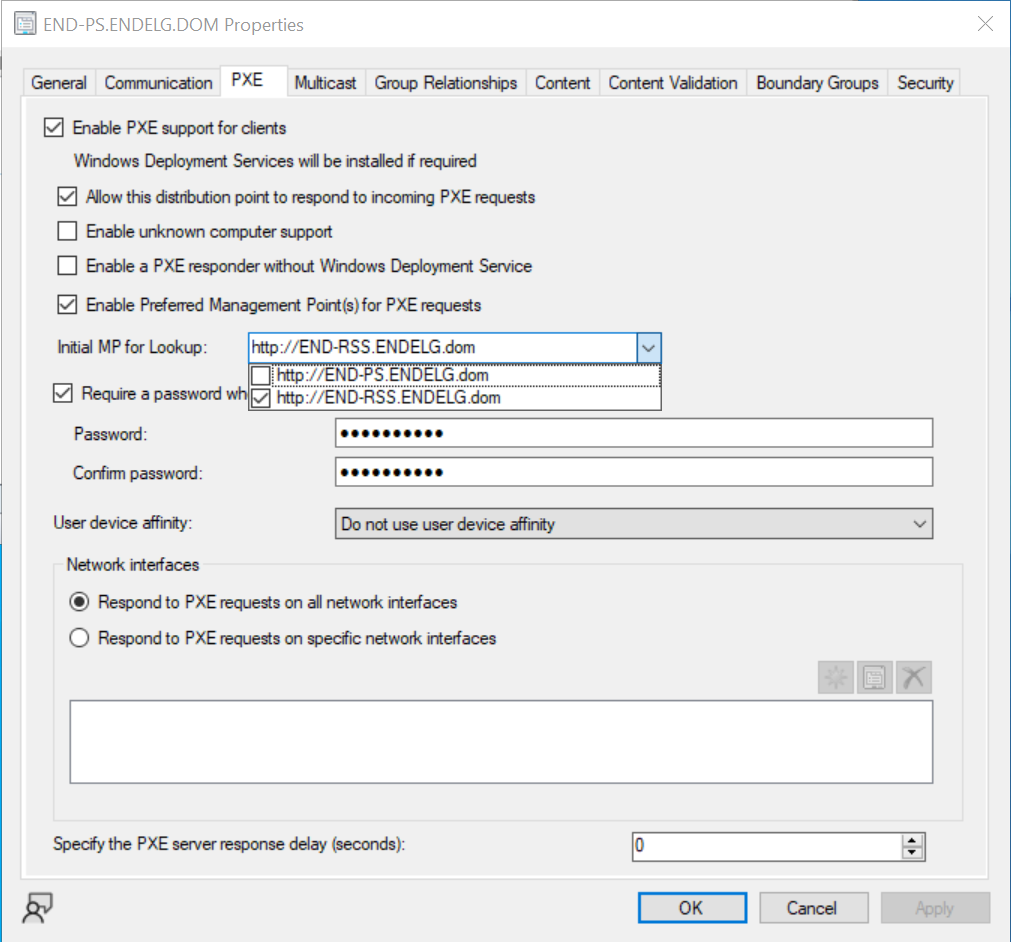 !
!
Den nya platsunderhållsaktiviteten "Ta bort föråldrade meddelanden om aktivitetskörningsstatus" är nu tillgänglig på primära servrar för att rensa data som är äldre än 30 dagar eller konfigurerat antal dagar
Du kan aktivera den här funktionen genom att använda fönstret Webbplatsunderhåll eller med powershell-kommandoleten. Som standard är den inställd på att köras på lördag och ta bort data som är äldre än 30 dagar. Det gör det genom att rensa upp [dbo]. TaskExecutionStatus-tabell
Exempel: Set-CMSiteMaintenanceTask -Sitecode "XXX" -MaintenanceTaskName "Delete Aged Task Execution Status Messages" -DaysOfWeek Friday

CMG-skapande med hjälp av tredjepartsapp via konsol
Användningen av förstapartsappen är inaktuell för skapandet av CMG. Nu använder CMG en serverapp från tredje part för att hämta ägartoken. För att skapa CMG kan användarna välja klientorganisation och appnamn med hjälp av Microsoft Entra klientnamn. När du har valt klientorganisationen och appnamnet visas inloggningsknappen. Befintliga kunder, måste uppdatera sin serverapp som aktuell version, har inte omdirigering till- "http://localhost"
Om du vill uppdatera serverappen kan du navigera till Microsoft Entra klientnod –> välj klientorganisation –> välj serverappen –> välj "uppdatera programinställningar".
CMG-skapande med serverapp från tredje part via PowerShell
Om du vill skapa CMG med hjälp av en serverapp från tredje part via PowerShell-cmdleten måste du ange TenantID i argumentet :
PowerShell-kommandolet: Set-UpdateServerApplication – TenantID
Om du använder den befintliga Microsoft Entra-serverappen när befintlig (inaktuell) Microsoft Entra serverapp används kontrollerar du att serverappen har RedirectUrl="http://localhost" som lagts till i Azure Portal och i TableAAD_Application_EX i databasen.
Om du försöker skapa CMG innan du uppdaterar RedirectUrl får du felet "Serverprogrammet måste uppdateras".
Kör det här PowerShell-kommandot: Set-UpdateServerApplication uppdatera appen och försök sedan igen för att skapa CMG.
Obs!
Innan du skapar cmg för nya kunder skapar du Microsoft Entra serverapp som innehåller RedirectUrl="http://localhost" i din app. När omdirigerings-URL:en och databasinställningarna är klara kan du köra det nya PowerShell-kommandoskriptet.
Funktionen Minskning av attackytan (ASR) markerar nu server-SKU:n som kompatibel först efter tillämpning
Före funktionen Minskning av attackytan i Windows Server markerades regler som standard som kompatibla. När den här regelinställningen blir tillgänglig för Server SKU tillämpas regelinställningen via Config Manager. Nu markeras server-SKU:n som kompatibel för en regel för minskning av attackytan först efter att regeln har verkställts.
Öka säkerheten för URL:en för meddelanden om externa tjänster
Den här funktionen undviker risken för att dirigera prenumerationslogik till en obetrodd URL, vilket resulterar i informationsläckage. Uppgraderingen förhindrar att information skickas till en HTTPS-URL med ett ej betrott certifikat. Den här metoden säkerställer att data skyddas av ett betrott SSL-certifikat. För en säker anslutning rekommenderar vi att du använder SSL-certifikat från betrodda certifikatutfärdare. Den här säkerhetsfunktionen tillåter endast anslutningar till URL:er som har betrodda certifikat för förbättrad säkerhet.
Aktivera BitLocker via ProvisionTS
ProvisionTS är den aktivitetssekvens som körs när enheten etableras. Återställningsnyckeln för deponering till Config Manager-databasen stöds nu med Hjälp av ProvisionTS. Därför kan en enhet deponera nyckeln till Config Manager Database direkt.
Klientcertifikattillstånd i konsolen (självsignerat) för att matcha tillståndet i kontrollpanelen (PKI)
För klienter som har ett PKI-certifikat visar Configuration Manager-konsolen egenskapen Klientcertifikat som självsignerad. Klientkontrollpanelen Klientcertifikategenskapen visar PKI. Efter den här versionen är Configuration Manager-konsolen och klientkontrollpanelen Klientcertifikatet synkroniserat och visar samma tillstånd.
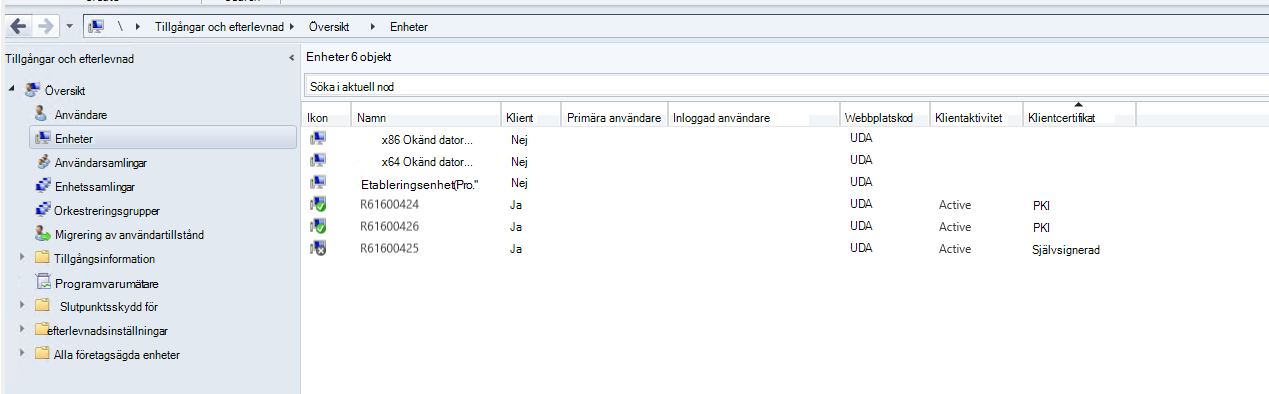
Nästa steg
Mer information om hur du installerar eller uppdaterar grenen teknisk förhandsversion finns i Teknisk förhandsversion.
Mer information om de olika grenarna i Configuration Manager finns i Vilken gren av Configuration Manager ska jag använda?.
Feedback
Kommer snart: Under hela 2024 kommer vi att fasa ut GitHub-problem som feedbackmekanism för innehåll och ersätta det med ett nytt feedbacksystem. Mer information finns i: https://aka.ms/ContentUserFeedback.
Skicka och visa feedback för